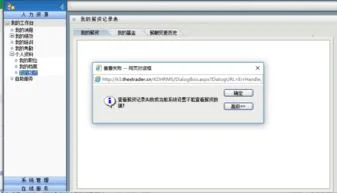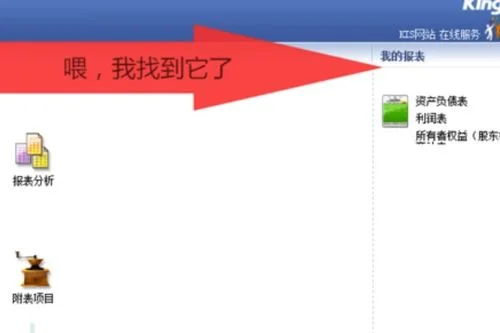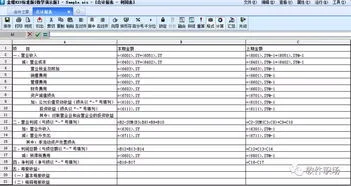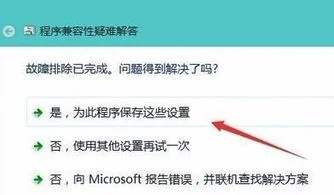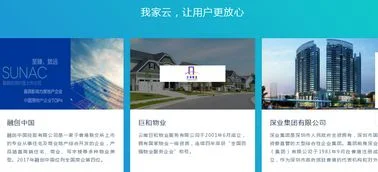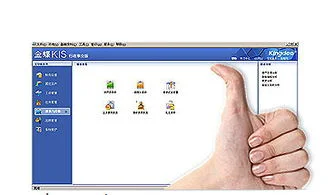1.你好··我的笔记本突然USB接口无法识别任何设备怎么办? 爱问知
【问题描述】:USB外设异常、无法正常识别【原因分析】:静电,主板电压和系统设置等原因导致【简易步骤】:1。
拔出所有USB设备—关机—拔掉电源(笔记本需拔出电池)--按开机键5-6下—开机重新插入USB设备2。 右键点击【我的电脑】—【设备管理】—【通用串行总线控制器】—右键【Intel(R)82801……】—【更新驱动程序】—【从列表或指定位置安装(高级)】— 【不要搜索,我要自己选择要安装的驱动程序】— 【】注:如果您找不到“Intel(R)82801”相关的选项请继续往下看,“方案四”中有详细的操作步骤截图【解决方案】:方案一:释放静电1。
将所有USB接口的设备拔出,然后关机2。 将电源线拔掉如果是笔记本将电池也取下3。
按开机键5-6下将主板电放干净4。 开机将USB设备再依次插入尝试方案二:1。
大容量存储设备,比如大容量移动硬盘、U盘等,如果是台式机建议连接到主机后面的USB接口,因为供电足,电压稳定;2。 如果是大容量移动硬盘不识别,建议采取“一托二”方式连接,通常移动硬盘USB数据线有两个接头,都连接到主机的USB接口上。
方案三:1。 目前电脑基本都已经兼容各种USB设备,但是不排除个别USB外设存在不兼容情况,比如某些USB数据线连接电脑不识别设备,更换另外型号USB数据线即可识别,手机设备出现几率比较高。
方案四:1。 在【我的电脑】上单击右键,点击【管理】(如图1)图12。
点击【设备管理器】—【通用串行总线控制器】。(如图2)图23。
选择【Intel(R)82801……】(如图3)图34。 在上面单击右键,点击【更新驱动程序】,选择【从列表或指定位置安装(高级)】并选择【不要搜索,我要自己选择要安装的驱动程序】。
(如图4,5)图4图55。 之后在列表中选择【】即可。
(如图6)图6注意:其他的【Intel(R)82801……】都要重复上面方法操作。方案五:将所有的USBRootHub的【允许计算机关闭这个设备以节约电源】前面的勾去掉。
(如图7)图7【问题描述】:USB外设异常、无法正常识别【简易步骤】:1。 拔出所有USB设备—关机—拔掉电源(笔记本需拔出电池)--按开机键5-6下—开机重新插入USB设备2。
右键点击【开始】—【计算机】—【管理】—【设备管理】—【通用串行总线控制器】—右键【Intel(R)82801……】—【更新驱动程序】—【从列表或指定位置安装(高级)】— 【不要搜索,我要自己选择要安装的驱动程序】—【】注:如果您找不到“Intel(R)82801”相关的选项请继续往下看,“方案四”中有详细的操作步骤截图【解决方案】:方案一:释放静电1。 将所有USB接口的设备拔出,然后关机2。
将电源线拔掉如果是笔记本将电池也取下3。 按开机键5-6下将主板电放干净4。
开机将USB设备再依次插入尝试方案二:1。 大容量存储设备,比如大容量移动硬盘、U盘等,如果是台式机建议连接到主机后面的USB接口,因为供电足,电压稳定;2。
如果是大容量移动硬盘不识别,建议采取“一托二”方式连接,通常移动硬盘USB数据线有两个接头,都连接到主机的USB接口上。 方案三:1。
目前电脑基本都已经兼容各种USB设备,但是不排除个别USB外设存在不兼容情况,比如某些USB数据线连接电脑不识别设备,更换另外型号USB数据线即可识别,手机设备出现几率比较高。 方案四:1。
点击【开始】—右键点击【计算机】—【管理】 (如图1)图12。 点击【设备管理器】—【通用串行总线控制器】(如图2)图23。
选择【Intel(R)82801……】(如图3)图34。 在上面单击右键,点击【更新驱动程序】,选择【浏览计算机以查找驱动程序】并选择【从计算机设备驱动程序列表中选择】。
(如图4,5,6)图4图5图65。 之后在列表中选择【】点击下一步即可。
(如图7)图7注意:其他的【Intel(R)82801……】都要重复上面方法操作。 方案五:1。
最后,将所有的USBRootHub的【允许计算机关闭这个设备以节约电源】前面的勾去掉。(如图8,9)图8图9。

2.新的4GU盘为什么在台式机无法识别和使用,在笔记本上就可以? 爱
USB不被电脑识别,如果是系统或系统自带的驱动的原因,可以按下面方法修复一下(换个接口试试,也可到另一台电脑测试,如果也不行可能是U盘出现故障修修去)。
1、开机按F8进入安全模式后在退出,选重启或关机在开机,就可以进入正常模式(修复注册表)。 2、如果故障依旧,请你用系统自带的系统还原,还原到你没有出现这次故障的时候修复(如果正常模式恢复失败,请开机按F8进入到安全模式中使用系统还原)。
3、如果故障依旧,使用系统盘修复,打开命令提示符输入SFC /SCANNOW 回车(SFC和/之间有一个空格),插入原装系统盘修复系统,系统会自动对比修复的。 4、如果故障依旧,在BIOS中设置光驱为第一启动设备插入系统安装盘按R键选择“修复安装”即可。
5、如果故障依旧,建议重装操作系统。 如果是有盘符而没有显示出来的,解决方法:右击我的电脑/管理/存储/磁盘管理,然后右击“可移动磁盘”图标,单击快捷菜单中的“更改驱动器和路径”选项,并在随后的界面中单击“添加”按钮,接下来选中“指派驱动器号”,同时从该选项旁边的下拉列表中选择合适的盘符,在单击确定即可。
最后打开我的电脑,就能看到移动硬盘的盘符了。 。